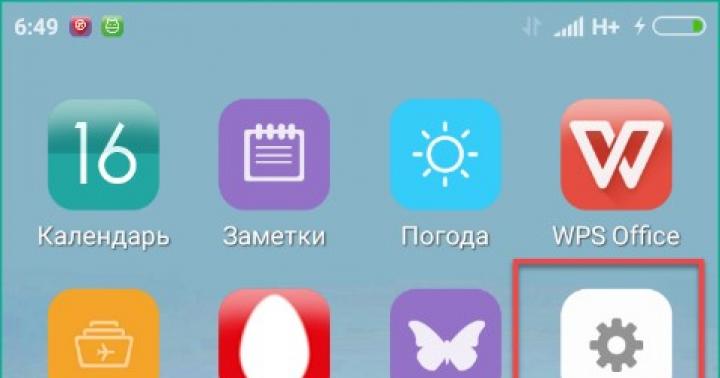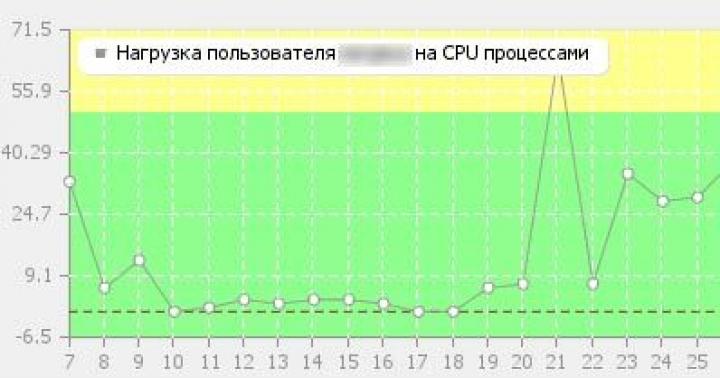Веб-разработчики, так или иначе, могут столкнуться с проблемой переноса сайта, работающего на WordPress, на другой домен или хостинг. С переносом сайта на другой хостинг с сохранением того же доменного имени проблем никаких не будет. Главное, чтобы новый хостинг поддерживал те системные характеристики, которые необходимы для вашей площадки.
В данной статье рассмотрим, как у сайта на WordPress сменить домен, не потеряв при этом его показатели и позиции в выдаче поисковых систем. Вся процедура достаточно проста и необходимо сделать несколько простых шагов:
- Воспользоваться одним из способов, описанных ниже, для переноса сайта на другой домен.
- Настроить robots.txt на старом и новом доменах.
- Создать 301 редирект со старого домена на новый.
Перенос сайта, работающего на WordPress, на другой домен
Первый способ
Самый простой способ, заключается он в том, чтобы поменять доменное имя в консоли администратора:
- Зайдите в панель администратора, далее переходим на страницу “Настройки - Общие”.
- В имеющихся полях “Адрес WordPress” и “Адрес сайта” заполняем новый URL вашего домена. Сохраняем настройки. Готово.
Метод хоть и простой, но подходит далеко не каждому. Если вы когда-либо проделывали вручную внутреннюю перелинковку, то вышеописанные действия в этом случае не помогут. Переходим ко второму способу.
Второй способ
Опять же, далеко не идеальный способ, а плох он тем, что требует больших трудозатрат, чем третий метод (самый удобный при условии наличия доступа в PhpMyAdmin). Ладно, пока остановимся на этом:
- Откройте SQL-дамп базы данных в текстовом редакторе (например, Notepad++).
- Замените все вхождения старого адреса сайта на новый. Сохраните документ.
- Импортируйте дамп в базу данных, предварительно перед этим удалите все имеющиеся таблицы там. Готово.
Третий способ
Вот мы и подобрались к самому интересному и удобному способу, который выручал автора не раз. Здесь мы работаем напрямую с базой данных посредством SQL-запросов:
- Зайдите в PhpMyAdmin, непосредственно в базу данных. Нажмите в приборной панели сверху “SQL”.
- Вписываем поочередно или сразу три запроса: UPDATE wp_options SET option_value = replace(option_value, "http://domain.ru", "http://newdomain.ru") WHERE option_name = "home" OR option_name = "siteurl"; UPDATE wp_posts SET guid = replace(guid, "http://domain.ru","http://newdomain.ru"); UPDATE wp_posts SET post_content = replace(post_content, "http://domain.ru", "http://newdomain.ru");
- Заменяем “domain.ru” и “newdomain.ru” старым и новым адресами соответственно. Сохраняем. Таким образом мы добьемся изменения URL по всему сайту, где бы он не был. Готово.
Настройка robots.txt на старом и новом доменах
Для успешной склейки старого домена с новым необходимо указать поисковому роботу о функционировании другого адреса сайта. Для этого в файле robots.txt на старом домене создаем директиву “Host” с адресом нового доменного имени (то же самое проделываем на новом):
Host: newdomain.ru
Данная и следующая процедуры необходимы для того, чтобы сохранить “вес” сайта (тИЦ, возраст и пр.), а также не дать подумать роботу, что он имеет дело с совершенно другим ресурсом, с таким же контентом и дублированными страницами.
Хочу обратить ваше внимание на то, что в последствии возможно временное падение позиций в поисковых системах, однако, не пугайтесь, запросы должны со временем восстановиться.
Создание 301 редиректа
Чтобы пользователи и поисковые роботы, обратившись по старому адресу (к главной или внутренним страницам), автоматически попадали на новый, нужно создать 301 редирект (документ перенесен) на старом домене. В файле.htaccess записываем следующее:
Собственно, вот и вся процедура.
Порой перед администратором сайта стает необходимость сменить домен. Перенос сайта на Вордпрессе из одного домена в другой обладает некоторыми особенностями. Недостаточно просто перенести файлы в корневой каталог нового домена, импортировать базу и настроить коннект к ней в конфигурационном файле. WordPress имеет привязку к домену и обязательно требуется внести изменения в настройки сайта, чтобы он работал с нового домена. В этой статье я подробно Вам расскажу пошагово как это выполнить просто и без каких-либо последствий.
Перенос файлов и базы сайта на Вордпресс из одного домена в другой
Первым этапом нужно получить исходные данные сайта, а именно сохранить файлы сайта и базу данных. Рассмотрим это на примере хостинга Макхост.

1.
Создаем и сохраняем файлы сайта, выполнить это можно через Файловый менеджер:
Пройдите в корневой каталог старого домена выберите все файлы из корневого каталога и создайте архив. Сохраненный архив скачиваем на Ваш компьютер. Еще для скачивания файлов можно воспользоваться . 
2.
Экспортируем дамп базы данных. Для этого проходим в phpMyAdmin, выделяем базу в левом списке и нажимаем сверху на кнопку Экспорт

Еще: Архивы файлов и базы сайта в Макхосте можно сделать автоматически из меню Резервные копии раздел Создать резервную копию. Файлы будут помещены в каталог private
Теперь имея исходные файлы Вашего сайта можно перейти ко второму этапу: это перенос данных в новый домен и настройка. Советую сделать их копию и сохранить отдельно, на случай  3.
Переходим в корневой каталог нового домена и производим загрузку архива. Выполнить это опять же можно как через файловый менеджер панели управления хостинга, так и через FTP. Файл можно распаковать в файл-менеджер
3.
Переходим в корневой каталог нового домена и производим загрузку архива. Выполнить это опять же можно как через файловый менеджер панели управления хостинга, так и через FTP. Файл можно распаковать в файл-менеджер  4.
Производим импорт sql дамп в базу данных через phpMyAdmin. Для этого, авторизовавшись в phpMyAdmin требуемой базы выбираем базу в левом списке и затем нажимаем в верхней панели на кнопку Импорт
4.
Производим импорт sql дамп в базу данных через phpMyAdmin. Для этого, авторизовавшись в phpMyAdmin требуемой базы выбираем базу в левом списке и затем нажимаем в верхней панели на кнопку Импорт

5.
В конфигурационном файле сайта wp-config.php
нового домена пропишите информацию для подключения к базе данных. 
Изменение домена в настройках Вордпресс
После переноса как правило в сайте не отображаются изображения, как-будто отсутствуют файлы стилей. Переход по ссылкам происходит на старый домен. Это особенность движка WordPress, для завершения переноса нужно внести изменения в базе данных, а именно изменить ссылки старого домена на новый. Выполнить это можно несколькими способами.
Смена домена в Вордпресс через phpMyAdmin
Заходим в phpmyadmin базы данных, к которой подключен Ваш сайт. Обязательно выбираем базу в левом списке и нажимаем кнопку SQL, как показано на скриншоте 
Поочередно или все три сразу скопируйте и выполните запросы что указаны ниже, исправив параметры
UPDATE wp_options SET option_value = REPLACE(option_value, "http://старый-домен.ru", "http://новый-домен.ru") WHERE option_name = "home" OR option_name = "siteurl"; UPDATE wp_posts SET guid = REPLACE(guid, "http://старый-домен.ru","http://новый-домен.ru"); UPDATE wp_posts SET post_content = REPLACE(post_content, "http://старый-домен.ru", "http://новый-домен.ru");
Важно!
Прописывать нужно домен без слеша / в конце, как это указано в примере.
Запрос не выполнится если у вас префикс в таблицах не
wp_
, а другой.
Если например у вас префикс
pref_
, то в коде запроса пропишите его: UPDATE pref_posts SET…
Смена домена в Вордпресс в sql-дампе через текстовый редактор
Другим способом обновления информации в базе данных является ручная замена ссылок со старого домена на новый. Авторизуйтесь через phpMyAdmin в базе данных старого домена и выполните экспорт, если еще сделалм. Текстовым редактором откройте полученный файл sql и выполните поиск с заменой все упоминания старого домена на новый. После обновления информации выполните импорт дампа в базу на хостинге, очистив её предварительно от старых таблиц. 
На этом перенос и настройка завершены.
Сегодня я расскажу о переносе сайта на WordPress с хостинга на хостинг или c хостинга на денвер, а так же на новый домен или в другую папку.
Содержание статьи:
Почему возникает проблема переноса WordPress сайта
Рано или поздно каждому из нас приходится столкнуться с переездом, для этого существует ряд причин. Самая распространенная из них – недовольства хостингом, когда терпеть уже нет сил, начинаешь думать о смене хостинг-провайдера. Хотя в этом случае проще оставить заявку в техподдержку на перенос вашего сайта (любой приличный хостинг предоставляет такую услугу бесплатно). Мне приходилось менять хостинг сотню раз, пока однажды, наконец, не повезло, теперь я пользуюсь хостингом и вам советую.
Причинной смены домена может стать попадание сайта под фильтр или в бан поисковых систем, тогда придется выбрать другой домен и начать продвижение с начала.
Да мало ли какие причины заставили вас заняться переносом сайта на вордпресс. Лично мне понадобилось развернуть локальную версию сайта у себя на денвере (читайте ), потому что работать с локальным сайтом быстрее и удобнее. На нем можно экспериментировать с настройками блога и плагинами, не боясь за работоспособность сайта. Поэтому я советую каждому иметь локальную версию, пусть будет.
Перенос WordPress на другой хостинг
1. Скачиваем файлы сайта и базу данных со старого хостинга
Способ №1:
Зайдите на старый хостинг, чтобы сделать бэкапы текущего состояния файлов и базы данных. Обычно по готовности бэкапы сохраняются в корневом каталоге хостинга в заархивированном виде.
Чтобы попасть в эту папку, можно зайти по FTP (я использую программы Total Commander или File Zilla) или через файловый менеджер хостинга (этот способ удобнее, как мне кажется). Скачайте полученные архивы к себе на компьютер. Распакуйте базу данных.
Если по какой-то причине вы не смогли сделать бэкапы, существует второй способ:
Далее зайдите в раздел управления базами данных вашего хостинга, выберите phpMyAdmin. В колонке слева выберите название вашей базы данных из списка. Перейдите на вкладку Экспорт (Export) и щелкните Ок(Go). Сохраните сгенерированный файл.

Итак, дамп БД в виде файла с расширением.sql и архив со всеми файлами блога находятся на нашем компьютере и готовы к переносу на другой хостинг.
2. Перенос данных с компьютера на новый хостинг
В разделе «базы данных» нового хостинга добавьте нового пользователя БД и новую БД, придумайте ей пароль и запомните его. У меня это выглядит так:

Внимание! Если вы так же меняете доменное имя, то сейчас необходимо выполнить пункт « », затем вернитесь и продолжайте по порядку.
Откройте phpMyAdmin, найдите в списке слева вашу базу данных, перейдите на вкладку Импорт (Import). Закачайте ранее скачанный на компьютер дамп базы данных с разрешением.sql и нажмите ОК (Go).

Теперь залейте архив с файлами на ftp и разархивируйте его. Следите, чтобы в итоге файлы оказались в правильной папке, на моем хостинге это папка public_html, так же она может называться httpdocs, www или иначе, в зависимости от хостинга. Проверьте, чтобы эта папка была пустой, прежде чем распаковывать в нее архив.
3.Настройка соединения с базой и установка прав
Найдите в корне сайта файл wp-config.php. Поменяйте в нем данные подключения к базе данных на новые:
/** Имя базы данных для WordPress */ define("DB_NAME", "имя_вашей_базы_данных"); /** MySQL имя пользователя */ define("DB_USER", "имя_пользователя_базы_данных"); /** MySQL пароль базы данных */ define("DB_PASSWORD", "пароль_к_базе_данных");
Установите права (атрибуты) 777 для папки wp-content/uploads и всех вложенных папок. Это делается по ftp или в файловом менеджере:

Привязка вашего домена к новому хостингу
Ваш сайт должен начать работать на новом хостинге, но вы пока не можете этого проверить, т.к. домен до сих пор ссылается на старый хостинг. Чтобы исправить эту ситуацию:
- Узнайте у нового хостера его DNS сервера. Обычно они написаны в письме, отправленном вам на почту при регистрации хостинга.
- Зайдите в личный кабинет своего регистратора доменов — сайт, где вы покупали домен. Я пользуюсь 2domains.ru и расскажу, как это делается там. Найдите раздел «Управление DNS-серверами» и измените DNS-сервера на новые:

Теперь нужно подождать, пока изменения вступят в силу и домен привяжется к хостингу. Это может занять до трех суток, но как показывает опыт, через пару часов вы уже сможете загрузить ваш сайт.
Если вы не переезжаете на новый домен, для вас урок окончен. Если сайт не заработал, посмотрите .
Перенос WordPress на другой домен, папку
Если помимо хостинга, вам нужно перенести сайт на другой домен, придется столкнуться с некоторыми сложностями. В отличие от большинства CMS, в вордпрессе все пути прописаны абсолютными ссылками (это неприятный минус системы) и нам предстоит бороться с ними вручную. Давайте по порядку:
1. Работа с базой данных
Когда вы скачали дамп базы данных со старого хостинга, надо открыть ее в редакторе (я пользуюсь Dreamweaver) и заменить все упоминания о старом домене на новые:

Есть еще один способ: когда вы импортируете базу данных, зайдите на вкладку SQL совершите три запроса:
UPDATE wp_options SET option_value = REPLACE (option_value, "https://old_domain.ru", "https://new_domain.ru") WHERE option_name = "home" OR option_name = "siteurl";
UPDATE wp_posts SET guid = REPLACE (guid, "https://old_domain.ru", "https://new_domain.ru");
UPDATE wp_posts SET post_content = REPLACE (post_content, "https://old_domain.ru","https://new_domain.ru");

2. Изменения в.htacces и robots.txt
Найдите такие файлы в корневом каталоге сайта, найдите в них упоминания имени вашего старого домена и замените на новое.
3. Изменения в файлах сайта
Замечу, что этот пункт не обязательный. Если у вас все заработало, то его можно пропустить. Иногда бывает, что в теме ворпресс тоже закрадываются абсолютные ссылки на старый домен и их нужно заменять.
Можно распаковать архив с файлами вашего сайта и выполнить поиск по всем этим файлам на наличие в них старого домена. Аналогично работе с базой, смените старые ссылки на новые. Ура, с переносом wordpress на другой домен покончено.
Перенос сайта в другую папку
Если вам нужно перенести блог в другую папку (например, domain.ru/blog), внесите следующие изменения в.htaccess (изменения выделены жирным):
# BEGIN WordPress
RewriteEngine On
RewriteBase /blog
/
RewriteRule ^index\.php$ — [L]
RewriteCond %{REQUEST_FILENAME} !-f
RewriteCond %{REQUEST_FILENAME} !-d
RewriteRule . /blog
/index.php [L]
# END WordPress
Возможные ошибки, связанные с переносом WordPress блога
На случай, если ваш сайт не заработал, привожу примеры типичных ошибок. Если вашей ошибки нет в списке, оставьте комментарий, я с радостью дополню этот список:)
- Error establishing a database connection. Такая ошибка случается, если неверно введены данные вфайле wp-config.php.
- Открылась страница с установкой WordPress. Подобная ситуация могла возникнуть из-за ошибки импорта базы данных. Попробуйте удалить все таблицы базы и заново импортировать дамп.
- Вы видите страницу вашего хостинг-провайдера с приветствием. Причиной может стать то, что вы не очистили папку public_html (httpdocs), прежде чем распаковать в нее архив. Удалите файл index.html.
- Forbidden. You don"t have permission to access / on this server. Возможно, вы залили файлы сайта в неправильную папку.
У многих вебмастеров и владельцев сайтов может возникнуть ситуация, когда нужно сайт перевести с одного домена, на другой. необходимо сайт, работающий на движке WordPress, перенести на новый домен. Т.е. суть данного действа заключается только в изменении имени домена, все содержимое же, равно как и структура ссылок, остается прежним. При этом не маловажный момент - сохранение показателей тИЦ и PR.
К данному вопросу необходимо подходить с полным пониманием дела, ибо обратное может быть чревато неприятными последствиями, например, к продвижению сайта на этом новом домене прийдется приступать с самого начала.
Есть один немаловажный момент: при переносе на новый домен, нам теперь необходимо поддерживать 2 домена — старый и новый, и перенос этот осуществляется в 2 шага:
1) копируем все скрипты WP-сайта и БД со старого домена на новый
2) делаем 301 редирект со старого домена на новый
Перенос скриптов
Есть несколько путей выполнения первого пункта переноса, для разных вебмастеров будут удобнее разные методы. Итак:
№1
Самый оптимальный способ, если мы переносим сайт на одном хостинг-аккаунте:
- заходим в админ-панель сайта на страницу «Настройки - Общие»
- в полях «Адрес WordPress (URL)» и «Адрес сайта (URL)» укажите URL нового домена и подтвердите изменения, нажав на кнопку «Сохранить изменения»
Готово. Теперь WordPress после сохранения настроек перебрасывает Вас на новый домен с уже прописанными настройками.
№2
Этот способ подходит, если мы переносим скрипты и БД в другой аккаунт хостинга или на другой хостинг:
- копируем скрипты WordPress на новый домен
- копируем SQL-дамп и открываем его в текстовом редакторе, если он не очень большой, то все пройдет более-менее просто
- нужно заменить все вхождения старого адреса сайта на новый, например, http://domain.ru заменить на http://newdomain.ru, и сохраните этот sql-дамп
- загрузите дамп в базу данных на сервере, например, через PHPMyAdmin
Готово. Сайт на WordPress работает по новому адресу. Но делать нужно аккуратно, так-как можно что-нить поломать в SQL-дампе.
№3
Третий способ также подходит, если мы переносим скрипты и БД в другой аккаунт хостинга или на другой хостинг, но и при этом мы имеем кое-какие знания администрирования сайта.
- копируем скрипты WordPress и SQL-дамп на новый домен/хостинг/аккаунт
- зайдите в phpMyAdmin и выберите базу данных нужную базу данных
- нажмите на вкладку «SQL» и поочередно выполните следующие 3 запроса
UPDATE wp_options SET option_value = replace (option_value, "http://domain.ru" , "http://newdomain.ru" ) ; UPDATE wp_options SET option_value = replace(option_value, "http://domain.ru", "http://newdomain.ru");
UPDATE wp_posts SET guid = replace (guid, "http://domain.ru" , "http://newdomain.ru" ) ; UPDATE wp_posts SET guid = replace(guid, "http://domain.ru","http://newdomain.ru");
UPDATE wp_posts SET post_content = replace (post_content, "http://domain.ru" , "http://newdomain.ru" ) ; UPDATE wp_posts SET post_content = replace(post_content, "http://domain.ru", "http://newdomain.ru");
Готово. Теперь сайт будет открываться по новому адресу.
Создание 301 редиректа
Теперь нужно сделать так, чтобы при заходе посетителя на страницы старого сайта, его автоматически переадресовывало на аналогичные страницы нового сайта. Для этого мы делаем со старого домена на новый. Для этого на старом домене на хостинге заменяем содержимое файла на следующее:
| 1 2 3 | Options + FollowSymLinks RewriteEngine on RewriteRule (.* ) http:// newdomain. ru/ $1 [ R= 301 , L] |
Options +FollowSymLinks RewriteEngine on RewriteRule (.*) http://newdomain.ru/$1
На этом, пожалуй, и все. Процедуру переноса сайта WordPress на новый домен можно считать оконченной.
Несколько слов относительно тИЦ и PR сайта. С реализованным 301 редиректом эти показатели со временем передадутся новому домену, но будут ниже, так как редирект добавляет к параметрам сайта. Главное преимущество в том, что 301 редирект передаст все поведенческие факторы новому домену, а над позициями в поиске нужно работать всегда.
Перенос сайта WordPress на другой хостинг задача, которая редко встает на пути. Да и если к этому прибавить, что большинство служб технической поддержки хостингов делают перенос сайта бесплатно, то вы вообще можете не столкнуться с ней. Но не зарекайтесь. Как показывает моя практика, даже техслужбе бывает, нужна ваша помощь на отдельных шагах переноса, да и завершить перенос лучше, чем вы, никто не сможет.
Шаги переноса сайта WordPress
Для получения удачного результата условно разобьем перенос сайта WordPress на несколько логичных шагов.
- Сделать копию сайта;
- Сделать дамп содержимого базы данных сайта;
- Прикрепить домен к аккаунту на новом хостинге;
- Создать новую базу данных на новом хостинге;
- Импортировать базу данных;
- Перенести каталог сайта на новый хостинг;
- Исправить файл wp-config.php;
- Поменять сервера доменных имен сайта (DNS);
- Проверить новый сайт и удалить (отключить) аккаунт на старом хостинге.
Сделать копию сайта
Для начала сделаем копию сайта. Сделать это можно в панели управления хостингом (DirectAdmin, ISP панели, и т.п.) через инструмент резервного копирования. Но лучше процесс контролировать и поэтому, сделайте копию сайта вручную с помощью FTP клиента, с которым вы работаете. Рекомендую программы FileZilla или WinSCP .
Через FTP клиент перекачайте все папки и файлы вашего сайта к себе на компьютер в отдельную папку. Нужны все папки и фалы сайта, которые находятся в корневом каталоге сайта, куда устанавливали WordPress. (в корневом каталоге большинство папок и файлов должно начинаться с wp-). Скорее всего это папка public_html или httpdocs . Скачивайте всё, что есть в корневом каталоге и только из него.
Сделать дамп содержимого базы данных сайта
Перенос сайта WordPress на другой хостинг требует копии (дамп) базы данных сайта. Сделать ее можно в phpMyAdmin хостинга. Войти в него можно только из панели управления хостингом.
Для входа в phpMyAdmin понадобятся учетные данные базы данных сайта: Имя базы данных, Имя пользователя БД, Пароль доступа. Они должны быть у вас, где нибудь записаны с момента . Если нет, не беда. Их можно легко восстановить. Для этого откройте файл wp-config.php через FTP клиент или в файловом менеджере панели управления хостингом и найдите в нем следующие строки:
Define("DB_NAME", "Имя базы данных для WordPress "); define("DB_USER", "Имя пользователя MySQL "); define("DB_PASSWORD", "Пароль к базе данных MySQL ");
Учетные данные базы данных восстановлены, переходим в phpMyAdmin в панели управления хостингом.
Экспорт базы данных
С дампом (копией) базы данных следующая история. Сделать копию базы данных можно многими способами (Программа mysqldump , скрипт Sypex Dumper Lite, скрипт Staggered MySQL Dump Importer, Программа Navicat) . Но так как мы вошли в скрипт phpMyAdmin, то и будем делать копию БД при помощи инструментов php MyAdmin. Этот вариант работает, только для сайтов не гигантского объема.
В phpMeAdmin, слева выберите нужную базу данных.
 Вверху жмем вкладку «Экспорт»
Вверху жмем вкладку «Экспорт»

В открывшемся окне настроим параметры экспорта:
- Выбираем все таблицы БД;
- Ставим галочку «SQL» формат файла БД;
- В чекбоксе «Упаковать» можно оставить не сжимать или сжать БД. Если предполагаемый объем БД менее 2 Мб можно не сжимать. Нужно это для последующего импорта БД. По умолчанию, максимальный размер файла для импорта 2,048МБ.
- Нажать кнопку «ОК».
Если базу данных не сжимать, в следующем окне видим дамп своей БД.
Импортировать базу данных
Непосредственный перенос сайта WordPress на другой хостинг начните с импорта базы данных. Для этого на новом хостинге создайте новую базу данных. , как это сделать:
- Войдите в панель управления хостингом;
- Войдите в MySQL и создаете базу данных с Именем базы, Именем пользователя и Паролем доступа.
- Далее из панели управления хостингом войдите в phpMyAdmin.

В phpMyAdmin нового хостинга нужно перенести (Импорт) содержимое своей базы данных, скаченной с старого хостинга в формате sql. Перед Импортом, настраиваем его параметры:
Проверяем название БД, выставленную кодировку utf-8 и формат SQL. Нажимаем «OK». В результате переноса вы увидите все таблицы своей БД.
Перенос сайта WordPress на другой хостинг по FTP
- Опять открываем FTP клиент. Только теперь соединяемся с новым хостингом.
- Переносим все ранее скачанные папки и файлы своего сайта в корневой каталог нового сайта на новом хостинге. Информацию куда устанавливать сайт найдете на новом хостинге.
- Сайт перенесен. Нужен файл wp-config.php для редактирования.
Исправить файл wp-config.php
Для удобства редактирования файла wp-config.php скачайте его и откройте в текстовом редакторе (например Notepad++).
Важно! Не редактируйте файл config.php в блокноте Windows и в редакторах Word.
В ниже следующих строках вставьте данные новой базы данных MySQL, сделанной вами на новом хостинге.
Define("DB_NAME", "Имя новой базы данных для WordPress "); define("DB_USER", "Имя пользователя MySQL "); define("DB_PASSWORD", "Пароль к новой базе данных MySQL "); define("DB_HOST", "localhost") Это имя сервера MySQL .Может быть отличен от localchost;
Файл сохраняете, и закачивайте обратно на сайт по FTP с условием перезаписи.
В принципе сайт перенесен. Но если вы откроете его в браузере, то он откроется на старом хостинге, так как не сменены имена DNS серверов (сервера доменных имен). Чтобы завершить перенос сайта WordPress на другой хостинг, нужно поменять DNS сервера к которым прикреплен ваш домен.
Поменять сервера доменных имен (DNS) сайта
Здесь два принципиальных варианта смены серверов доменных имен. Все зависит, кто управляет доменным именем вашего сайта.
Первый вариант если ваше доменное имя, будет управляться новым хостингом. То есть вы прикрепляете свой домен к DNS серверам нового хостинга. В этом случае адреса DNS серверов меняются у регистратора. Найти названия DNS серверов нового хостинга можно в панели управления хостингом.
Входите в Панель управления хостингом;
Здесь ищите DNS записи доменных имен. У каждой панели это в своем месте. Найти не сложно, выглядит это так.

Интересует «Запись» «Тип» NS. Их должно быть, как минимум две. Если в записях их нет, обратитесь в тех службу хостинга, пусть сообщат. Имена DNS серверов хостинга имеют такой вид:
- ns1.namehost.ru;
- ns2.namehost.ru.
Далее «идете» к своему регистратору домена. Открываете управление доменом, далее выбираете нужный домен и пункт управление dns серверами или что-то похожее. И вместо DNS серверов старого хостинга прописываете DNS сервера нового хостинга.

Второй вариант если доменное имя управляется регистратором. Делаете все тоже самое, как в первом варианте, только наоборот. На хостинге в управлении DNS прописываете адреса DNS серверов регистратора.
Это два основных варианта прописки DNS серверов. Но хостинги разные и каждый хостинг рекомендует свой вариант управления доменом.
По общепринятым меркам новые параметры DNS прописываются около 72 часов (обычно быстрее).
Проверить новый сайт
В течение суток периодически проверяйте, поменялись ли DNS сервера сайта. Для этого есть масса on-line инструментов (например http://www.cy-pr.com/tools/dns/ ), которые расскажут все о вашем сайте, в том числе всю информацию о DNS серверах сайта. Вот пример, как это выглядит.

Смена DNS серверов происходит от 3 часов до суток. Если адреса DNS поменялись и сайт работает на новом хостинге, можно удалять свой домен со старого хостинга. Сделать это нужно обязательно. На этом, про перенос сайта WordPress на другой хостинг все!
Ошибки переноса и их исправление
Разберем некоторые основные ошибки возникающие при переносе сайта WordPress.
Возможные ошибки
- Пропали статьи и/или категории сайта,
- Вместо текста крякозябры или знаки вопроса,
- Вместо сайта надпись «Невозможно соединиться с базой, ошибка в строке 2»;
- Белый экран, вместо сайта;
- Ошибка на сервере Apache, порт 80.
Исправления ошибок
- Проверьте кодировку файла БД (utf-8 без BOM),
- Проверьте кодировку таблиц перенесенной БД (utf-8-general-ci),
- Проверьте данные внесенные в файл wp-config.php. особо обратите внимание на название сервера MySQL. На новом хостинге он может отличаться от localhost;
- Еще не переключились DNS сервера .
Фатальная ошибка
Фатальной ошибки у вас не может быть. У вас есть резервная копия сайта и базы данных, а значит вы можете снести сайт и восстановить его любое количество раз до полной удачи.